Connetti/controlla i computer tramite rete con KontrolPack

Controlla facilmente i computer della tua rete con KontrolPack. Collega e gestisci computer con sistemi operativi diversi senza sforzo.
Stai cercando di eliminare una directory sul tuo PC Linux? Non sei sicuro di come procedere? Possiamo aiutare! Segui questa guida mentre ti mostriamo come rimuovere le directory su Linux!
Il modo migliore per rimuovere una directory sulla piattaforma Linux è tramite il terminale utilizzando il comando rm (rimuovi). Il comando remove è molto versatile e facile da usare, anche se sei nuovo su Linux e non hai molta familiarità con la riga di comando.
Per rimuovere una directory, dovrai aprire una finestra di terminale. Per aprire una finestra di terminale, premi Ctrl + Alt + T sulla tastiera e dovrebbe avviarsi. Oppure, cerca "Terminale" nel menu dell'app.
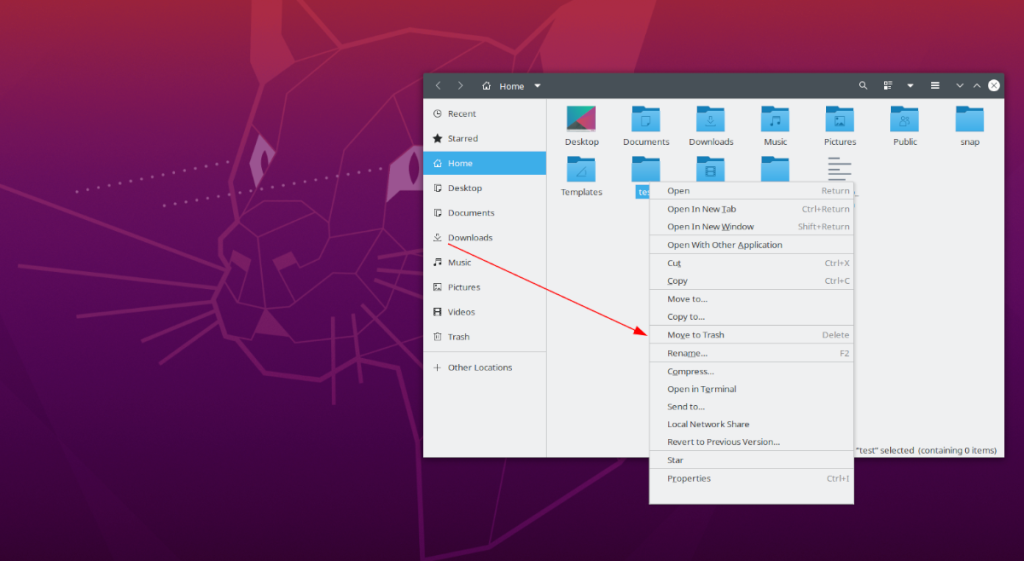
Una volta aperta la finestra del terminale, eseguire il comando ls per visualizzare il contenuto della directory home. La home directory è la cartella predefinita in cui il terminale avvia le sessioni.
ls
Cerca nella directory principale la cartella che desideri rimuovere. Se la tua cartella non è nella cartella Inizio, prova a trovare la posizione esatta. In questo esempio, la cartella che elimineremo con il comando rm si trova all'interno della cartella "Download" denominata "Misc". Il tuo sarà diverso.
In questo esempio, la cartella che desideriamo eliminare si trova all'interno della cartella "Download". Dobbiamo entrare nella cartella "Download" dall'interno della home directory utilizzando il comando CD .
cd /home/derrik/Downloads
Una volta all'interno della cartella "Download", possiamo eliminare la cartella "Misc" utilizzando il comando rm di seguito.
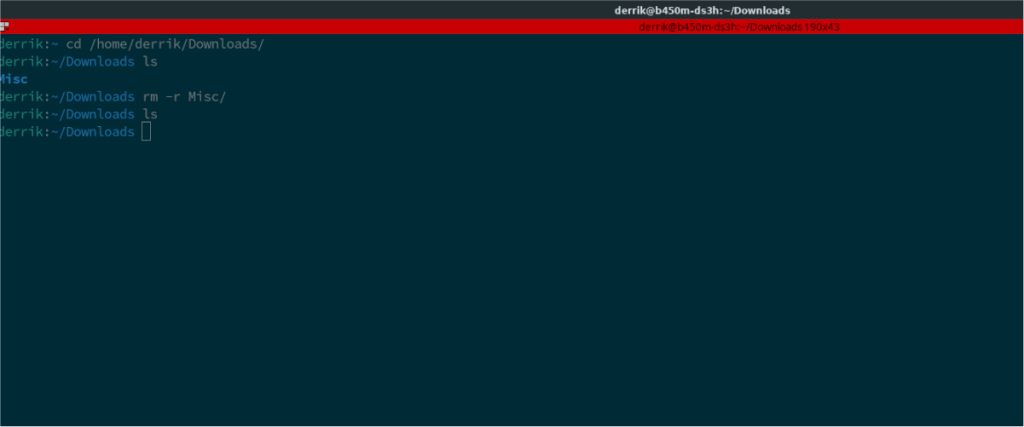
rm -r Varie/
Vuoi essere avvisato prima di tentare di eliminare una cartella sul tuo PC Linux utilizzando il comando rm ? Grazie all'opzione della riga di comando i , puoi con questo esempio:
rm -ri /home/USERNAME/LOCATION/OF/FOLDER/
Dopo aver inserito il comando rm -ri in un prompt del terminale, lo strumento rm chiederà "rimuovi directory"? Premi il tasto "Y" sulla tastiera per confermare che desideri effettivamente rimuovere la cartella, quindi premi Invio per continuare.
A volte avrai cartelle sul tuo PC Linux che si rifiutano di essere eliminate, anche dopo aver eseguito il comando rm -r . Dovrai eseguire rm -r con l' opzione della riga di comando -f per aggirare questo problema.
L' opzione della riga di comando -f dice al comando rm di rimuovere una directory e ignorare forzatamente tutti gli avvisi. Ecco come usarlo.
ATTENZIONE: non usare mai il comando rm -rf nelle directory di sistema del tuo PC Linux, specialmente se sei nuovo su Linux! Potresti danneggiare permanentemente il tuo sistema e corrompere la tua installazione!
rm -rf /home/USERNAME/LOCATION/OF/FOLDER/
Dopo aver eseguito il comando rm -rf in una finestra di terminale, la cartella ostinata che non è stato possibile eliminare scomparirà!
Ci sono molte opzioni della riga di comando per il comando rm su Linux. In questa guida, abbiamo esaminato le basi. Tuttavia, se hai bisogno di maggiori informazioni su come funziona il programma, dai un'occhiata al manuale RM eseguendo il comando seguente.
uomo rm
Il comando rm è molto utile per eliminare cartelle piene di elementi. Tuttavia, se hai una directory vuota che desideri rimuovere, il modo migliore per farlo è con il comando rmdir . Ecco come usarlo.
Innanzitutto, apri una finestra di terminale. Puoi aprire una finestra di terminale sul desktop di Ubuntu premendo Ctrl + Alt + T sulla tastiera o cercando "Terminale" nel menu dell'app.
Una volta aperta la finestra del terminale, esegui il comando ls per visualizzare il contenuto della directory in cui si trova il terminale. In questo esempio, lavoreremo nella cartella home.
ls
Dopo aver eseguito il comando ls , trova la cartella vuota nella lettura ls . Quindi, esegui il comando rmdir per eliminare la cartella vuota.
rmdir MY_EMPTY_FOLDER/
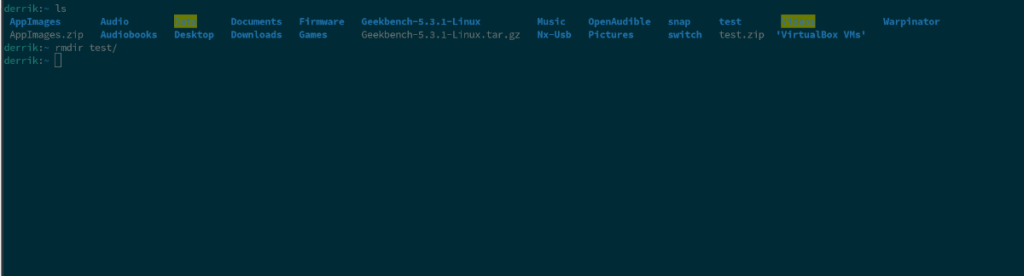
Se la riga di comando non funziona per te, è possibile rimuovere una directory su Ubuntu utilizzando il file manager di Ubuntu. L'eliminazione delle cartelle con il file manager di Ubuntu è molto semplice e altamente consigliata se non sei esperto di riga di comando. Ecco come funziona.
Per iniziare, apri il file manager di Ubuntu facendo clic sull'icona del file manager del dock. Oppure premendo Win e cercando "File" nella casella di ricerca Attività.
Una volta aperto il file manager di Ubuntu, utilizzalo per individuare la directory che desideri rimuovere. Quindi, fare clic con il pulsante destro del mouse sulla cartella.
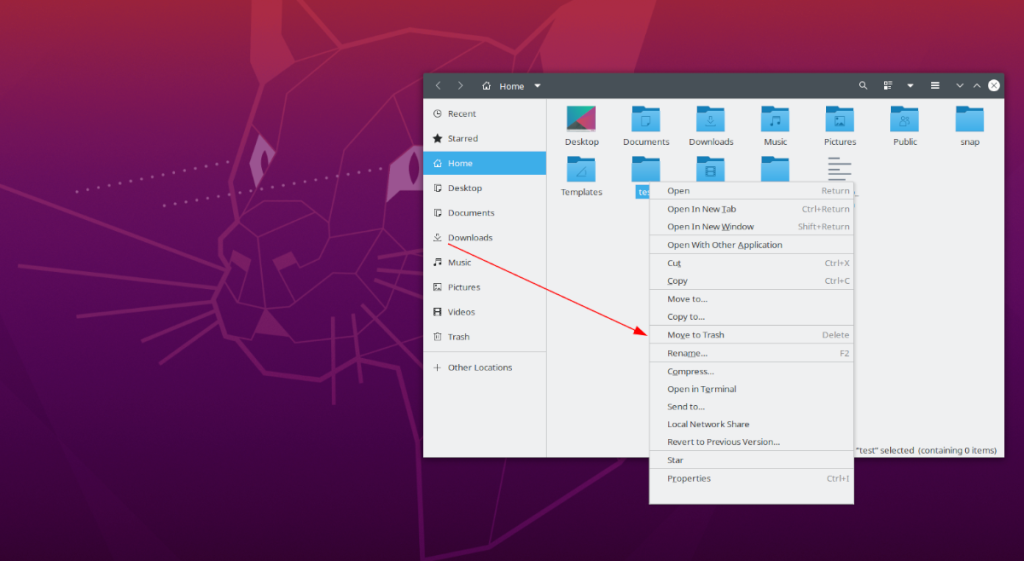
Dopo aver fatto clic con il pulsante destro del mouse, individuare il pulsante "Sposta nel cestino" per eliminarlo. Svuota la cartella "Cestino" in Ubuntu per rendere permanente la rimozione.
Controlla facilmente i computer della tua rete con KontrolPack. Collega e gestisci computer con sistemi operativi diversi senza sforzo.
Vuoi eseguire automaticamente alcune attività ripetute? Invece di dover cliccare manualmente più volte su un pulsante, non sarebbe meglio se un'applicazione...
iDownloade è uno strumento multipiattaforma che consente agli utenti di scaricare contenuti senza DRM dal servizio iPlayer della BBC. Può scaricare video in formato .mov.
Abbiamo trattato le funzionalità di Outlook 2010 in modo molto dettagliato, ma poiché non verrà rilasciato prima di giugno 2010, è tempo di dare un'occhiata a Thunderbird 3.
Ogni tanto tutti abbiamo bisogno di una pausa, se cercate un gioco interessante, provate Flight Gear. È un gioco open source multipiattaforma gratuito.
MP3 Diags è lo strumento definitivo per risolvere i problemi nella tua collezione audio musicale. Può taggare correttamente i tuoi file mp3, aggiungere copertine di album mancanti e correggere VBR.
Proprio come Google Wave, Google Voice ha generato un certo fermento in tutto il mondo. Google mira a cambiare il nostro modo di comunicare e poiché sta diventando
Esistono molti strumenti che consentono agli utenti di Flickr di scaricare le proprie foto in alta qualità, ma esiste un modo per scaricare i Preferiti di Flickr? Di recente siamo arrivati
Cos'è il campionamento? Secondo Wikipedia, "È l'atto di prendere una porzione, o campione, di una registrazione sonora e riutilizzarla come strumento o
Google Sites è un servizio di Google che consente agli utenti di ospitare un sito web sul server di Google. Ma c'è un problema: non è integrata alcuna opzione per il backup.



![Scarica FlightGear Flight Simulator gratuitamente [Divertiti] Scarica FlightGear Flight Simulator gratuitamente [Divertiti]](https://tips.webtech360.com/resources8/r252/image-7634-0829093738400.jpg)




